c01419938
识别硬件
组件
产品通告
顶部组件
触摸板
指示灯
按键
前部组件
右侧组件
左侧组件
显示屏组件(仅限某些机型)
底部组件
无线天线(仅限某些机型)
其它硬件组件
标签
日常维护
清洁显示屏
清洁键盘
旅行和运输
索引
c01122601
使用客户端管理解决方案
配置和部署软件图像
管理和更新软件
HP Client Manager(HP 客户端管理程序)(仅限某些机型)
HP OpenView Radia 管理解决方案(仅限某些机型)
System Software Manager(系统软件管理程序)
使用 Intel 主动管理技术(仅限某些机型)
启用 iAMT 解决方案
使用 MEBx 设置实用程序的菜单
使用通用的打印驱动程序
索引
c01125681
关于集成无线设备
使用无线控制
使用无线设备按钮
使用 Wireless Assistant 软件(仅限某些机型)
使用操作系统控制
使用 WLAN 设备(仅限某些机型)
设置 WLAN
连接 WLAN
使用无线安全保护功能
识别 WLAN 设备
使用 HP Broadband Wireless(HP 宽带无限)(仅限某些机型)
使用 Bluetooth 无线设备(仅限某些机型)
索引
c01127082
关于引导设备顺序
在计算机设置实用程序中启用引导设备
更改引导顺序的注意事项
选择多重引导首选项
在计算机设置实用程序中设置新的引导顺序
使用 F9 提示动态选择引导设备
设置 MultiBoot Express 提示
输入快速多重引导首选项
索引
c01422690
识别硬件
组件
产品通告
顶部组件
触摸板
指示灯
按键
前部组件
右侧组件
左侧组件
显示屏组件
底部组件
无线天线(仅限某些机型)
其它硬件组件
标签
日常维护
清洁显示屏
清洁键盘
旅行和运输
索引
c01309378
关于集成无线设备
使用无线控制
使用无线设备按钮
使用 Wireless Assistant 软件(仅限某些机型)
使用操作系统控制
使用 WLAN 设备(仅限某些机型)
设置 WLAN
连接 WLAN
使用无线安全保护功能
识别 WLAN 设备
使用 HP Broadband Wireless(HP 宽带无限)(仅限某些机型)
使用 Bluetooth 无线设备(仅限某些机型)
索引
c01420143
使用指点设备
设置指点设备首选项
使用触摸板
连接外接鼠标
使用键盘
使用热键
显示系统信息 (fn+esc)
启动睡眠模式 (fn+f1)
切换屏幕图像 (fn+f2)
降低屏幕亮度 (fn+f3)
提高屏幕亮度 (fn+f4)
启动快速锁定 (fn+f6)
启用扬声器静音 (fn+f8)
降低扬声器音量 (fn+f10)
增大扬声器音量 (fn+f11)
HP Quick Launch Buttons 控制面板
使用 HP Quick Launch Buttons 控制面板
打开 HP Quick Launch Buttons 控制面板
显示 Q Menu
使用小键盘
使用嵌入式数字小键盘
启用和禁用嵌入式数字小键盘
切换嵌入式数字小键盘上的按键功能
使用可选的外接数字小键盘
清洁触摸板和键盘
索引
c01420178
识别安装的驱动器
取放驱动器
提高硬盘驱动器性能
使用磁盘碎片整理程序
使用磁盘清理程序
使用 HP 3D DriveGuard (仅限某些机型)
识别 HP 3D DriveGuard 状态
使用 HP 3D DriveGuard 软件
更换硬盘驱动器
索引
c01420227
添加或更换内存模块
索引
c01420391
使用 SD 读卡器卡
插入数字卡
停止使用并取出数字卡
使用 ExpressCard
配置 ExpressCard
插入 ExpressCard
停止使用并取出 ExpressCard
索引
c01421196
使用 USB 设备
连接 USB 设备
停止并移除 USB 设备
使用 USB 传统支持
使用外接驱动器
使用可选外接设备
使用可选的外接多功能插槽或 II 型外接多功能插槽
使用可选外接光驱(仅限某些机型)
插入光盘(CD 或 DVD)
取出光盘(CD 或 DVD)
当光盘托盘可以打开时
当光盘托盘无法打开时
索引
c01421289
启动计算机设置实用程序
使用计算机设置实用程序
在计算机设置实用程序中进行浏览和选择
恢复计算机设置实用程序中的出厂时设置
计算机设置实用程序的菜单
File(文件)菜单
Security(安全保护)菜单
System Configuration(系统配置)菜单
索引
c01421474
更新软件
更新 BIOS
确定 BIOS 版本
下载 BIOS 更新程序
更新程序和驱动程序
索引
c01422205
使用调制解调器(仅限某些机型)
连接调制解调器电缆
连接国家/地区专用的调制解调器电缆适配器
选择位置设置
查看当前的位置选项
外出旅行时添加新位置
解决在外出旅行期间出现的连接问题
连接局域网
索引
c01422723
使用指点设备
设置指点设备首选项
使用触摸板
连接外接鼠标
使用键盘
使用热键
显示系统信息 (fn+esc)
启动待机模式 (fn+f1)
切换屏幕图像 (fn+f2)
降低屏幕亮度 (fn+f3)
提高屏幕亮度 (fn+f4)
启动快速锁定(fn+f6)
启用扬声器静音 (fn+f8)
降低扬声器音量 (fn+f10)
增大扬声器音量 (fn+f11)
HP Quick Launch Buttons 控制面板
使用 HP Quick Launch Buttons 控制面板
打开 HP Quick Launch Buttons 控制面板
显示 Q 菜单
使用小键盘
使用嵌入式数字小键盘
启用和禁用嵌入式数字小键盘
切换嵌入式数字小键盘上的按键功能
使用可选的外接数字小键盘
清洁触摸板和键盘
索引
c01423412
识别安装的驱动器
取放驱动器
提高硬盘驱动器性能
使用磁盘碎片整理程序
使用磁盘清理程序
使用 HP 3D DriveGuard (仅限某些机型)
识别 HP 3D DriveGuard 状态
使用 HP 3D DriveGuard 软件
更换硬盘驱动器
索引
c01423655
添加或更换内存模块
索引
c01424326
保护笔记本计算机
使用密码
在 Windows 中设置密码
在计算机设置实用程序中设置密码
设置密码
管理设置密码
输入设置密码
开机密码
管理开机密码
输入开机密码
重新启动时需要输入开机密码
使用计算机设置实用程序中的驱动器锁
设置驱动器锁密码
输入驱动器锁密码
更改驱动器锁密码
删除驱动器锁保护
使用计算机设置实用程序的安全保护功能
保护系统设备
使用计算机设置实用程序中的严格安全保护功能
设置严格的安全保护功能
取消严格的安全保护功能
查看计算机设置实用程序中的系统信息
使用防病毒软件
使用防火墙软件
安装重要的安全更新程序
安装安全保护缆锁
索引
c01425371
更新软件
更新 BIOS
确定 BIOS 版本
下载 BIOS 更新程序
更新程序和驱动程序
索引
c01584034
概述
备份信息
执行恢复操作
使用 Windows 恢复工具
使用 f11
使用 Windows Vista 操作系统 DVD(需单独购买)
索引
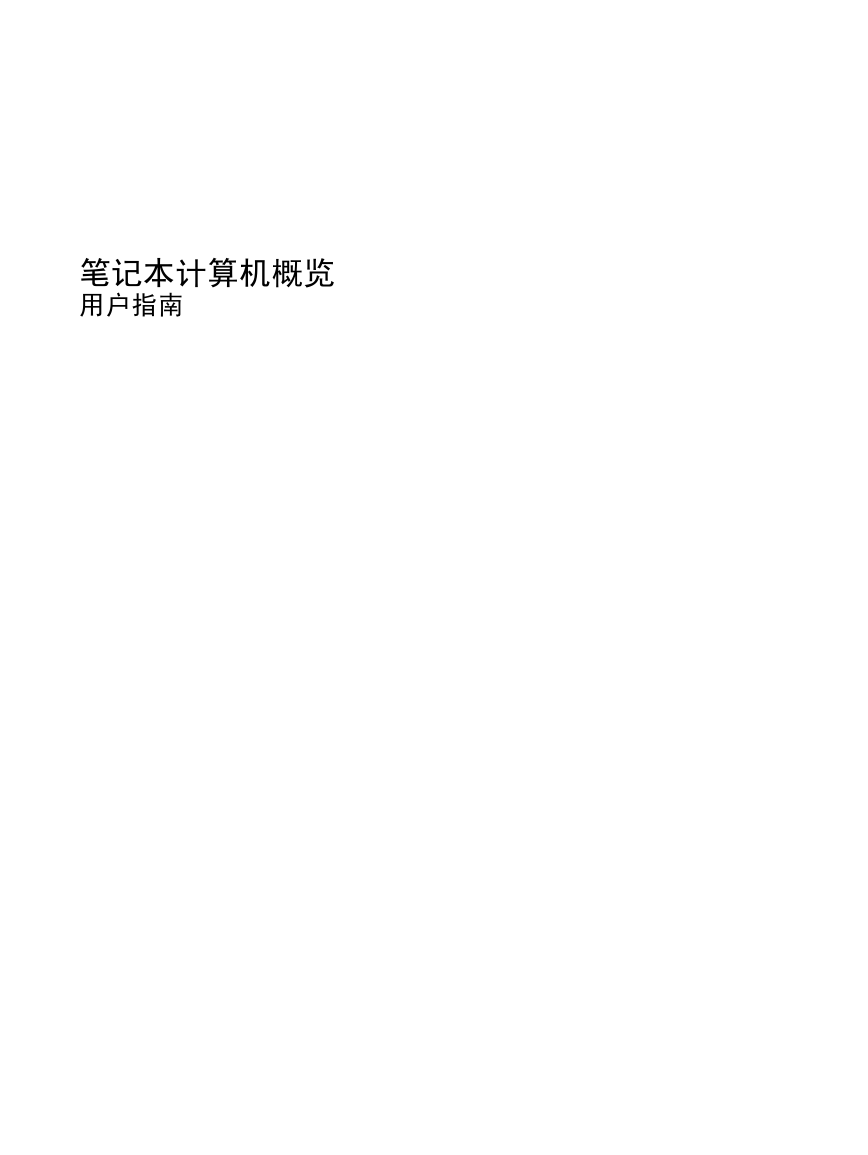

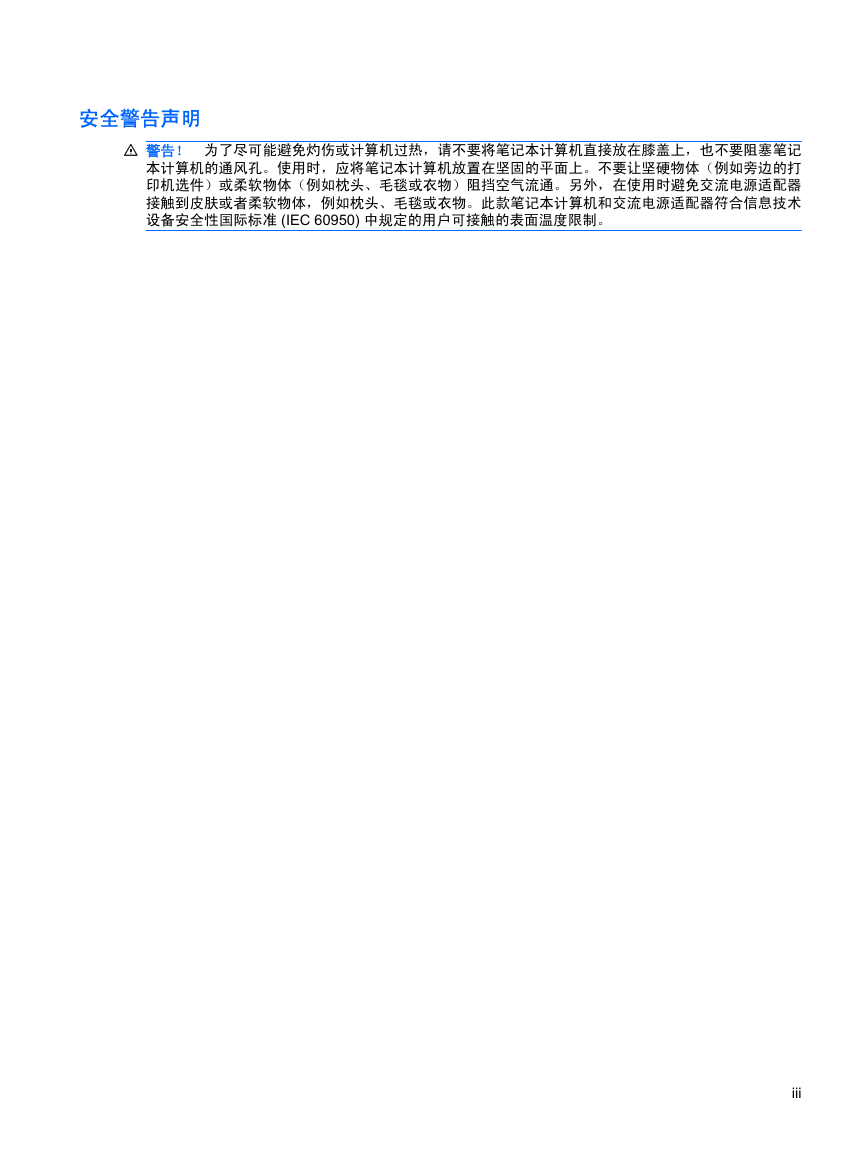
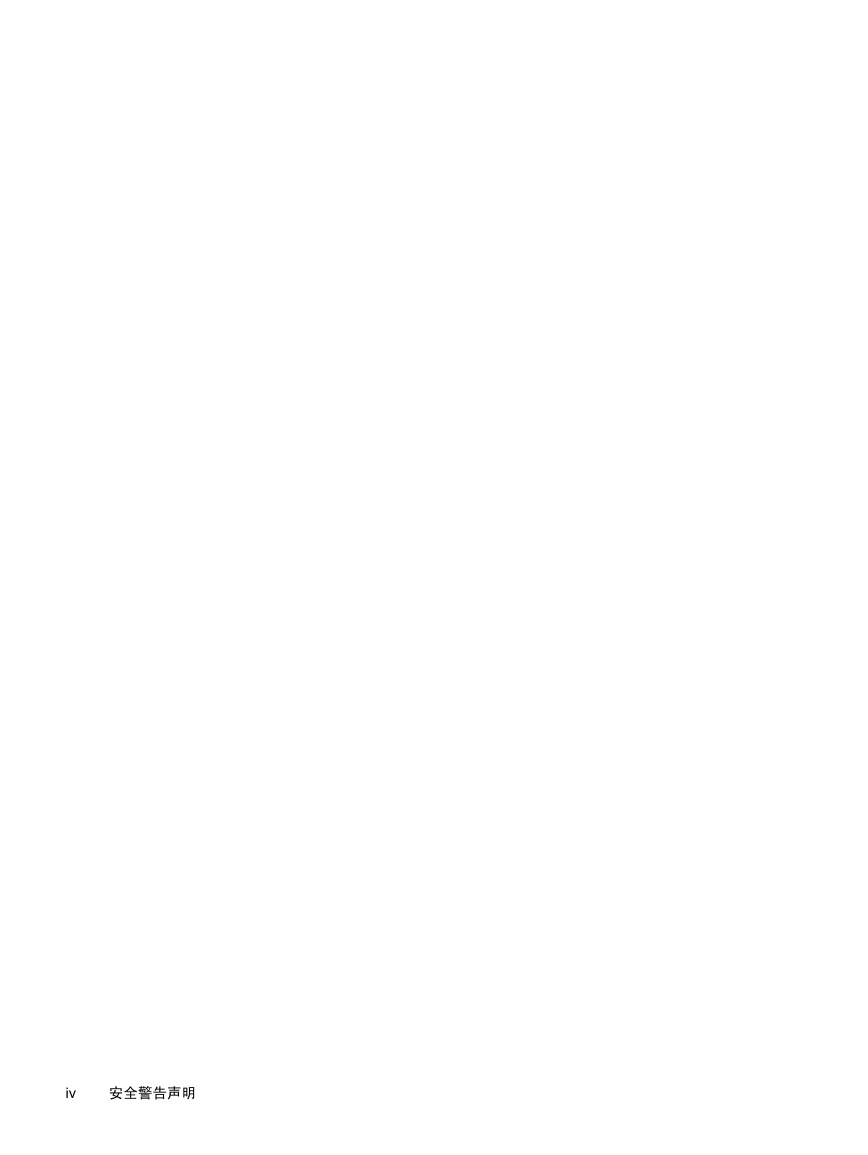

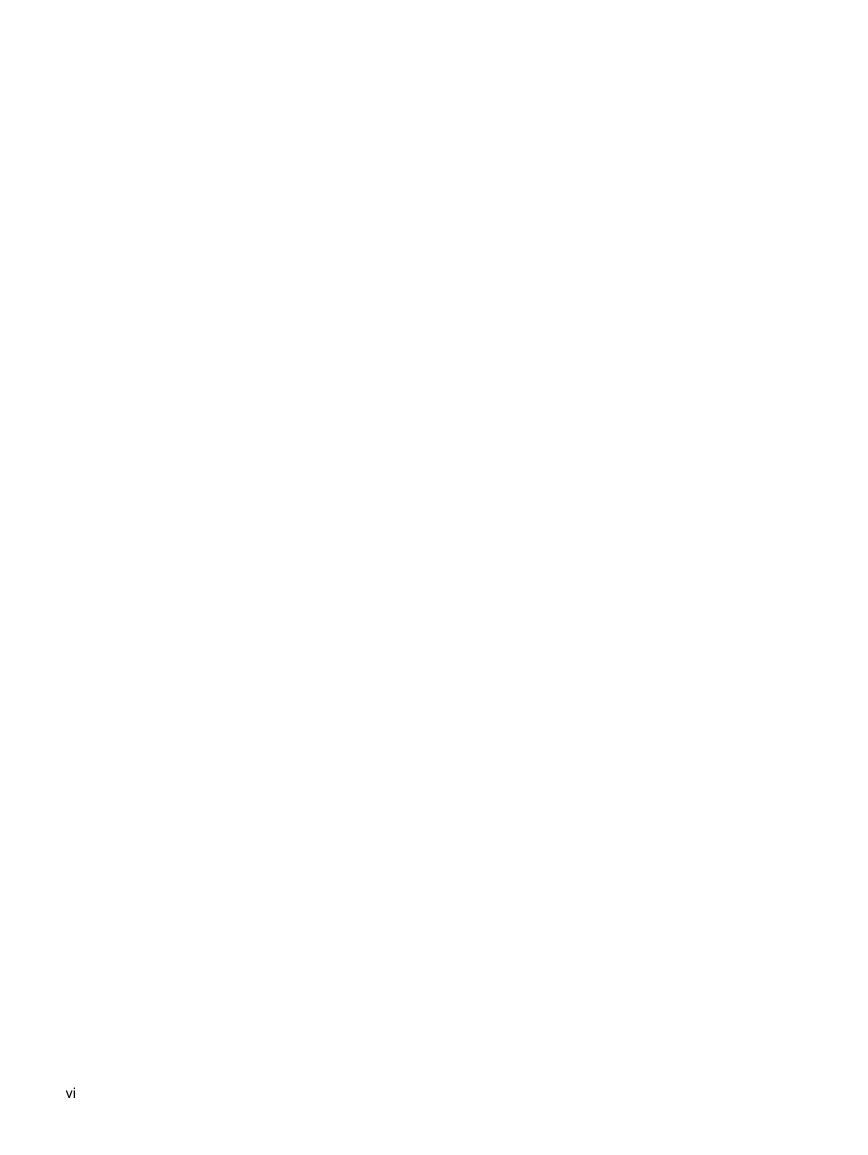


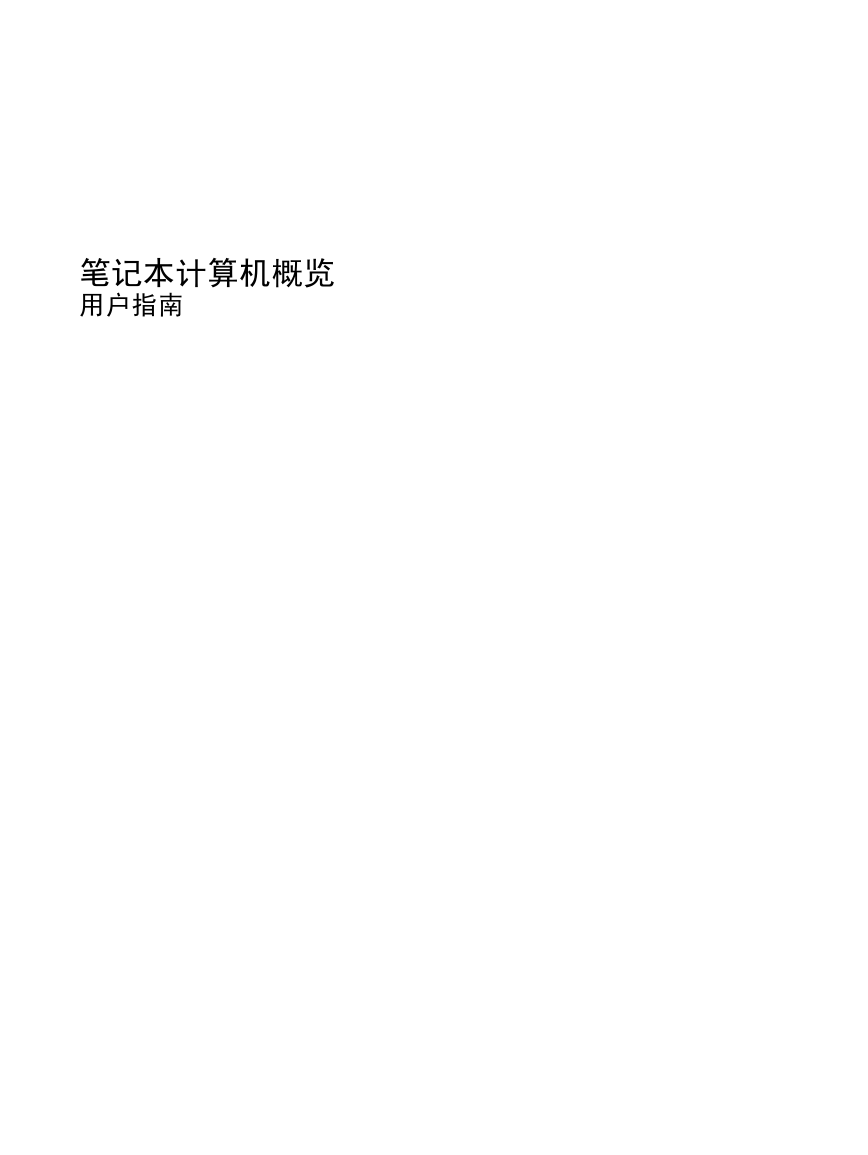

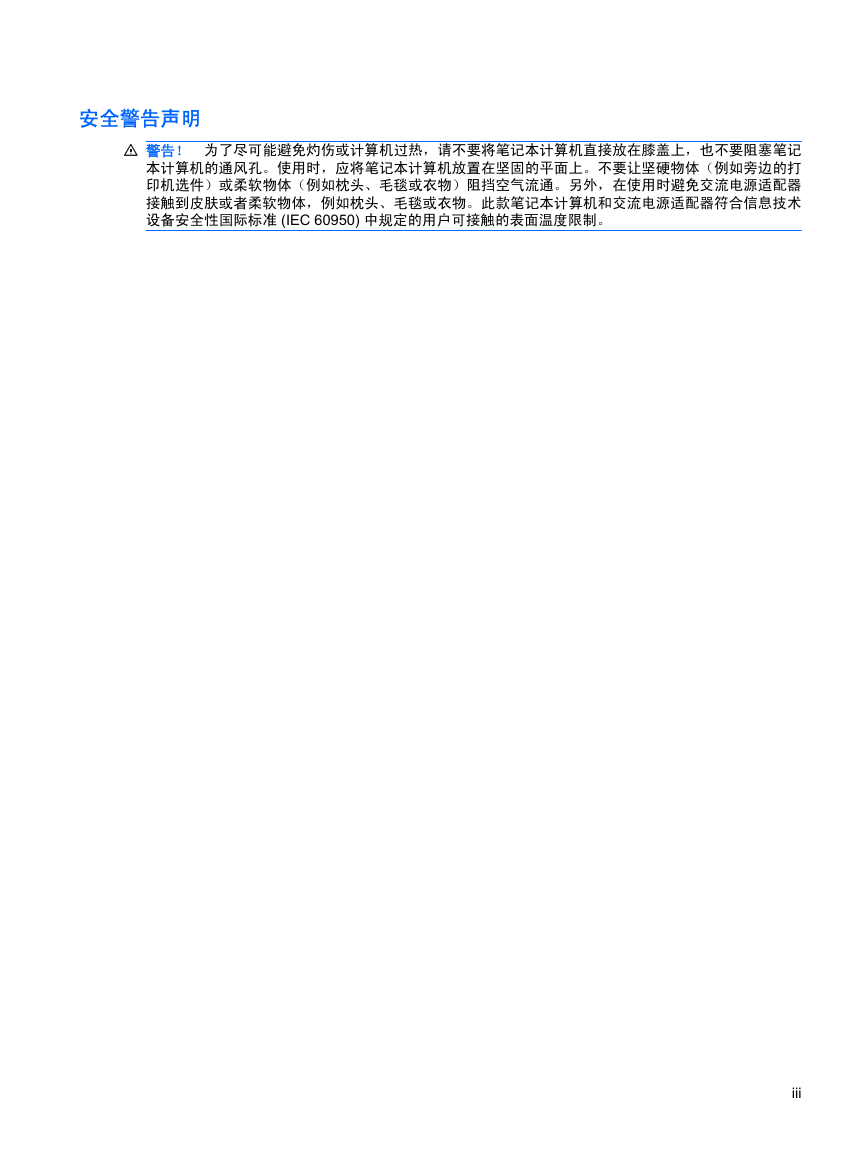
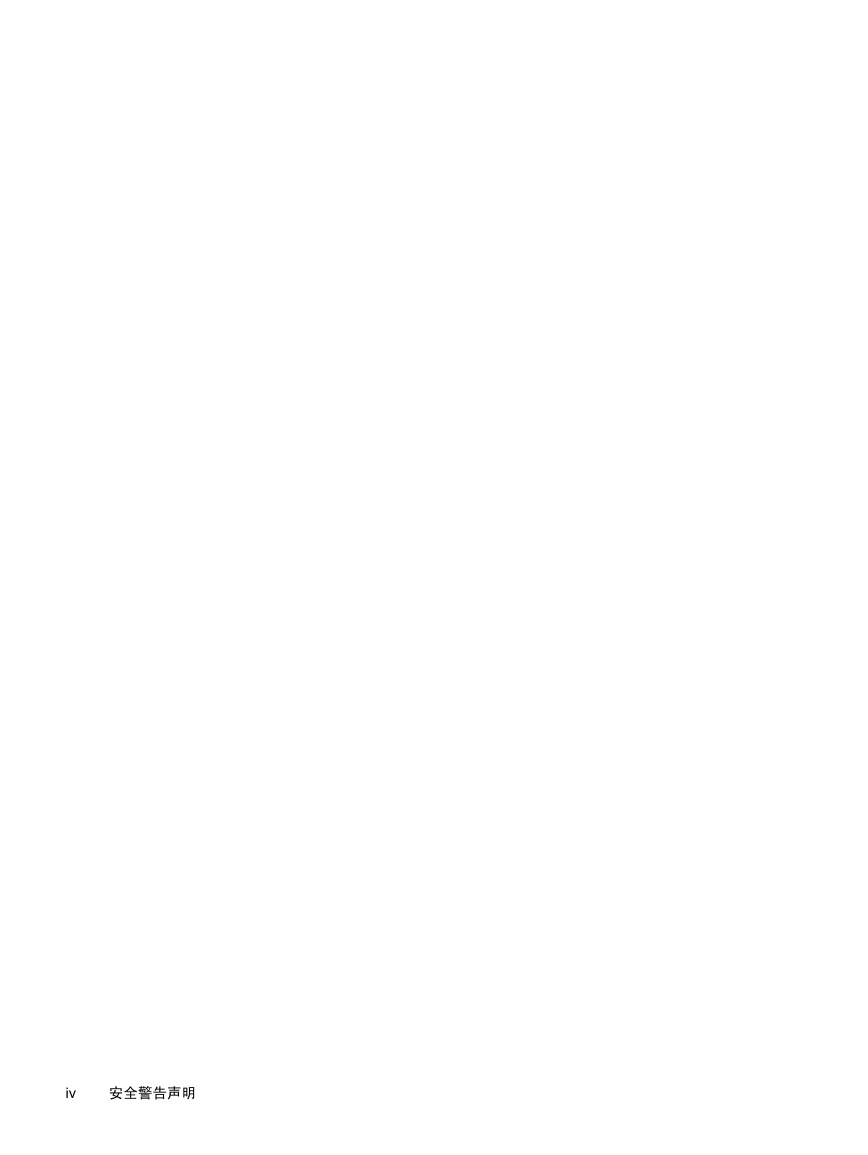

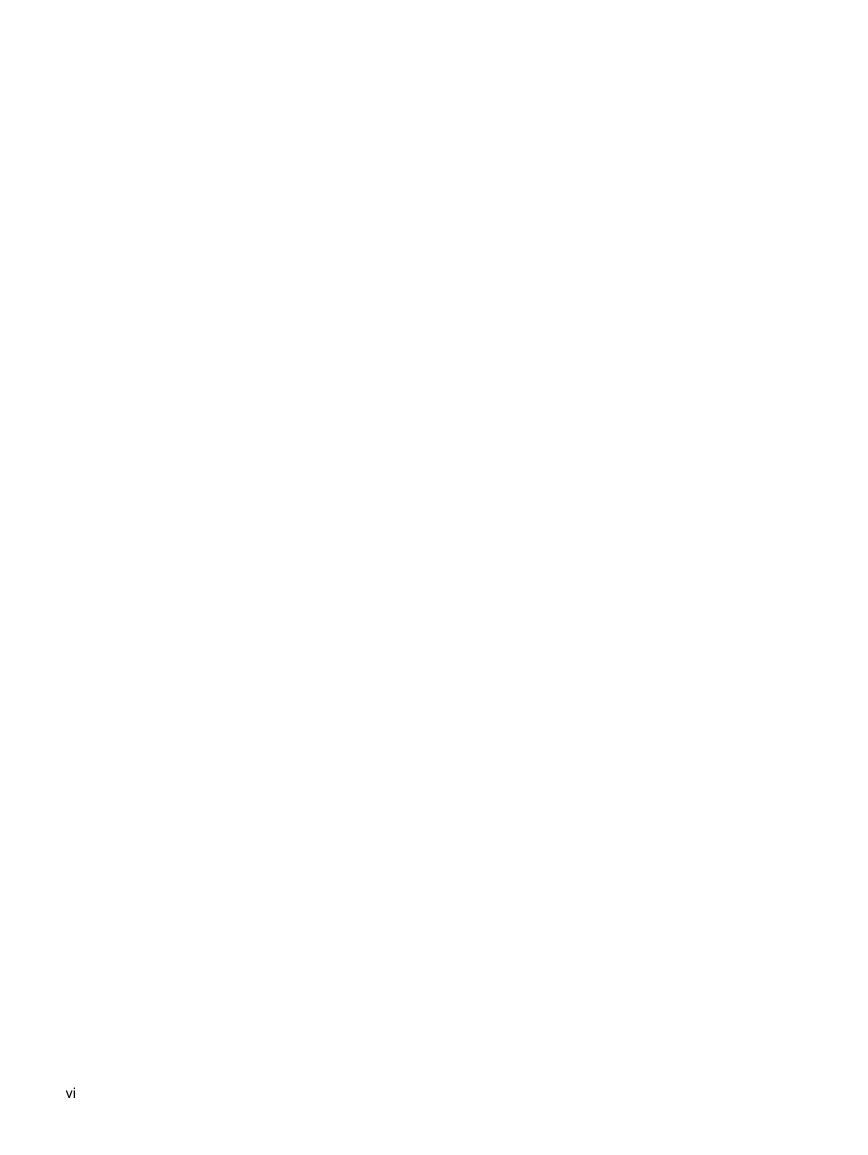


 2023年江西萍乡中考道德与法治真题及答案.doc
2023年江西萍乡中考道德与法治真题及答案.doc 2012年重庆南川中考生物真题及答案.doc
2012年重庆南川中考生物真题及答案.doc 2013年江西师范大学地理学综合及文艺理论基础考研真题.doc
2013年江西师范大学地理学综合及文艺理论基础考研真题.doc 2020年四川甘孜小升初语文真题及答案I卷.doc
2020年四川甘孜小升初语文真题及答案I卷.doc 2020年注册岩土工程师专业基础考试真题及答案.doc
2020年注册岩土工程师专业基础考试真题及答案.doc 2023-2024学年福建省厦门市九年级上学期数学月考试题及答案.doc
2023-2024学年福建省厦门市九年级上学期数学月考试题及答案.doc 2021-2022学年辽宁省沈阳市大东区九年级上学期语文期末试题及答案.doc
2021-2022学年辽宁省沈阳市大东区九年级上学期语文期末试题及答案.doc 2022-2023学年北京东城区初三第一学期物理期末试卷及答案.doc
2022-2023学年北京东城区初三第一学期物理期末试卷及答案.doc 2018上半年江西教师资格初中地理学科知识与教学能力真题及答案.doc
2018上半年江西教师资格初中地理学科知识与教学能力真题及答案.doc 2012年河北国家公务员申论考试真题及答案-省级.doc
2012年河北国家公务员申论考试真题及答案-省级.doc 2020-2021学年江苏省扬州市江都区邵樊片九年级上学期数学第一次质量检测试题及答案.doc
2020-2021学年江苏省扬州市江都区邵樊片九年级上学期数学第一次质量检测试题及答案.doc 2022下半年黑龙江教师资格证中学综合素质真题及答案.doc
2022下半年黑龙江教师资格证中学综合素质真题及答案.doc